عناوین
اگر آموزش های ما را دنبال کرده باشید، حتما میدونید که از نصب وردپرس شروع کردیم و قسمت های مختلف را معرفی کردیم. امروز نوبت به معرفی بخشی رسیده که طرفدارهای زیادی داره. بخش ابزارک های وردپرس یکی از قسمت هایی در وردپرس هست که به خاطر امکانات زیادی که در اختیار کاربر میزاره طرفدارهای خاص خودش را داره. در ادامه مطلب به آموزش مدیریت ابزارک های وردپرس می پردازیم.
آشنایی با کاربرد ابزارک های در وردپرس
شاید بپرسید ویجت یا ابزارک در وردپرس چی هست؟ ابزارک ها یا ویجت ها، بلوک های کوچکی هستند که کارهای خاصی را انجام می دهند که با کمک ابزارک ها در وردپرس می تونید قالب خودتون رو کامل تر کنید.
با مدیریت ابزارک ها در وردپرس شما می تونید قسمت های زیادی از جمله باکس سرچ، آخرین نظرات، آخرین مطالب، فید Rss، بایگانی، دسته ها، بر چسب ها، تقویم، لیست برگه ها، کد های html، بنرهای تبلیغاتی، اسلایدر عکس ها یا مقالات و محصولات، لینک های شبکه های اجتماعی و هر چیزی که نیاز دارید رو در بخش هایی از قالب سایت خودتون که از قبل در قالب تعریف شده، نمایش بدید.
در حقیقیت میشه گفت ابزارک در وردپرس رو برای شخصی سازی سایت خود زیاد استفاده می کنید. در واقع شما با استفاده از ابزارک ها می تونید فقط با drag & drop (کشیدن و رها کردن) موس سایت خودتون رو مدیریت کرده و به راحتی تغییرات دلخواه خود رو اعمال کنید.
راهنمای استفاده از پنل ابزارک های وردپرس
برای مشاهده ابزارک های در دسترس هر تم کافیه از گزینه نمایش، ابزارک ها را انتخاب کنید. در این صفحه میتونید تمامی ابزارهای در دسترس که به صورت پیش ساخته در تم هستند را مشاهده کنید و به بخش های موجود در صفحه که عموما در هدر، فوتر و ساید بار سایت هستند نمایش بدید.
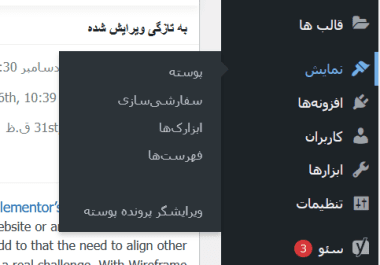
در برخی از تم ها برای مدیریت نمایش صفحه اصلی هم از ابزارک ها استفاده می شه و شما با انتخاب گزینه شخصی سازی در نوار بالای ویرایش صفحه اصلی، گزینه های در دسترس مربوط به مدیریت صفحه اصلی را میتونید مشاهده کنید.
وردپرس به صورت پیش فرض ابزارک هایی مانند: آخرین دیدگاه ها، ابر برچسب، بایگانی، برگه ها، جستجو، متن و غیره را در دسترس شما قرار میده.
برای اضافه کردن هر ابزارک دو راه دارید:
- روی نام اون کلیک کنید و سپس از لیستی که در اختیارتون گذاشته میشه، نام بخش مورد نظر جهت نمایش را انتخاب کنید.
- ابزارک را انتخاب کنید و در بخش مورد نظر خودتون درگ کنید.
بعد از اون تغییرات مورد نظر خودتون را در ابزارک اعمال و دکمه ذخیره را بزنید.
اگر میخواید یک ابزارک را به بخش دیگری انتقال بدید، کافیه اون را درگ کنید و در ستون مورد نظر خودتون رها کنید و برای مشاهده نتیجه صفحه مورد نظر را مجدد ببینید.
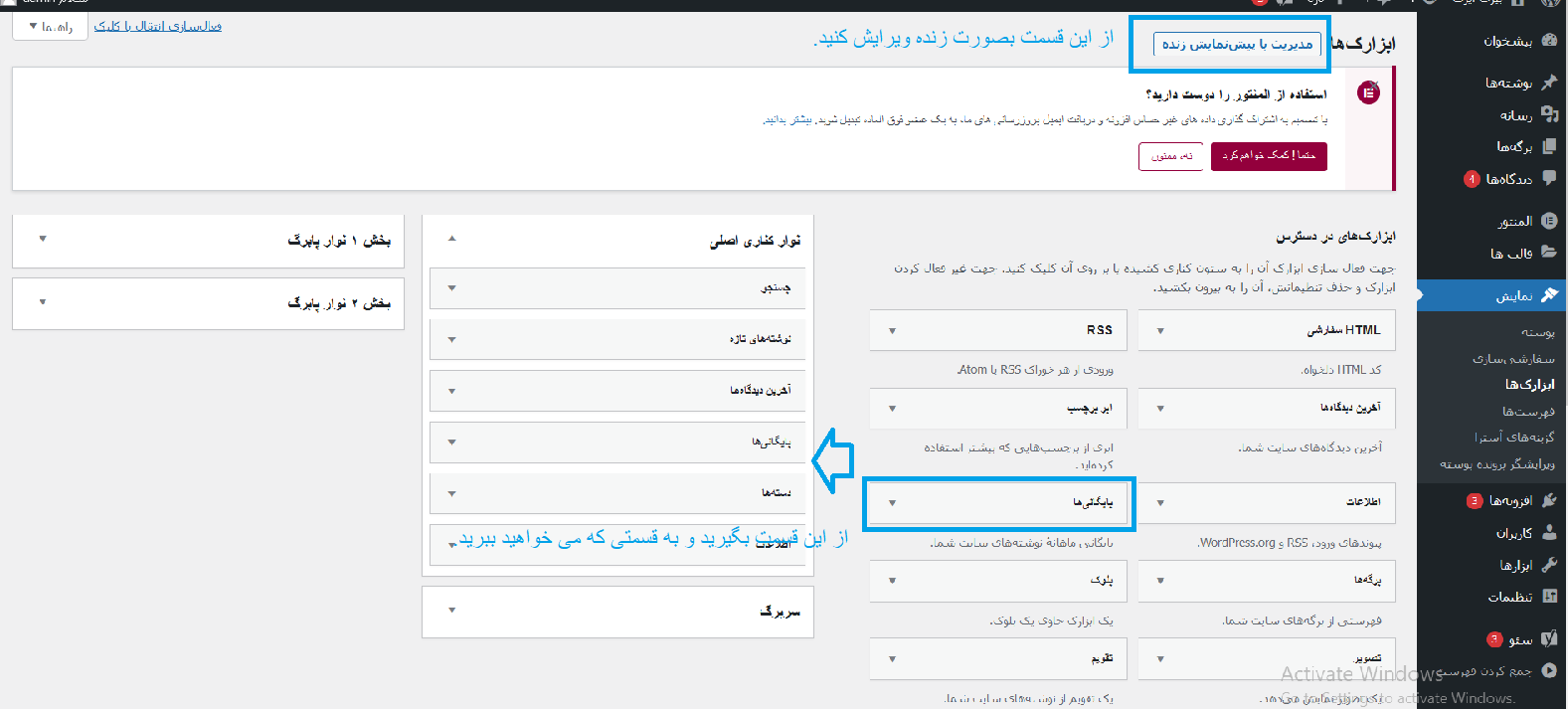
اگر هم تصمیم گرفتید یک ابزارک را حذف کنید، کافیه در ابزارک های وردپرس روی ابزارک در بخش مورد نظر کلیک و گزینه حذف را بزنید.
از افزونه amr shortcode any widget میتونید برای نمایش ابزارک در محصولات، نوشته ها و یا برگه های سایت استفاده کنید. این افزونه رو میتونید از مخزن وردپرس دانلود و روی سایت تون نصب و از بخش راهنمای اون برای نمایش اطلاعات در سایت استفاده کنید.
آموزش سفارشی سازی و مدیریت ابزارک در وردپرس
برای این امر میتوانید به بخش پیشخوان> نمایش>سفارشیسازی وارد شده و در آنجا از بخش ابزارک ها نسبت به سفارشی سازی صفحه با ابزارک های موجود اقدام نمایید.
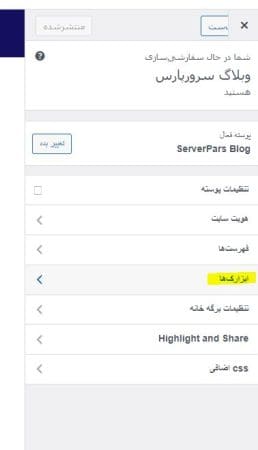
نام گذاری ابزارک های در وردپرس
بعد از اینکه ابزارک های مورد نظر را انتخاب کردید، برای ترتیب نمایش هم می تونید با drag & drop ابزارک ها رو به بالا یا پایین جابه جا کنید تا ترتیب نمایشی که می خواهید به دست آید.
عدم نمایش ابزارک ها در وردپرس
گاهی ممکنه وقتی وارد صفحه نمایش و ابزارک ها می شید؛ هیچ چیزی نمایش داده نشده و با یک صفحه خالی رو به رو بشید. برای رفع این مشکل؛ بهتره تداخل کدهای functions.php رو بررسی کنید. برای این منظور به فایل wp-config برید و در خط زیر false رو به true تغییر بدید.
define( 'WP_DEBUG', false );
سپس خطای آشکار شده را بررسی کرده و برای رفع اون اقدام کنید.
۶۰ درصدی شدنتون را بهتون تبریک میگم، چیزی دیگه نموده تا کامل به همه بخش های پیشخوان وردپرس مسلط بشید.
سخن آخر
در این مطلب سعی کردیم شما رو با آموزش ساخت ابزارک های در وردپرس آشنا کنیم و به شما بیاموزیم چطور از ویجت ابزارک در وردپرس بعنوان بخش بسیار پرکاربرد و موثر در سایت وردپرسی استفاده کنید. شما می تونید از سایر آموزش های وردپرسی سرورپارس برای مدیریت سایت وردپرسی خودتون استفاده کنید.
مطالب مرتبط


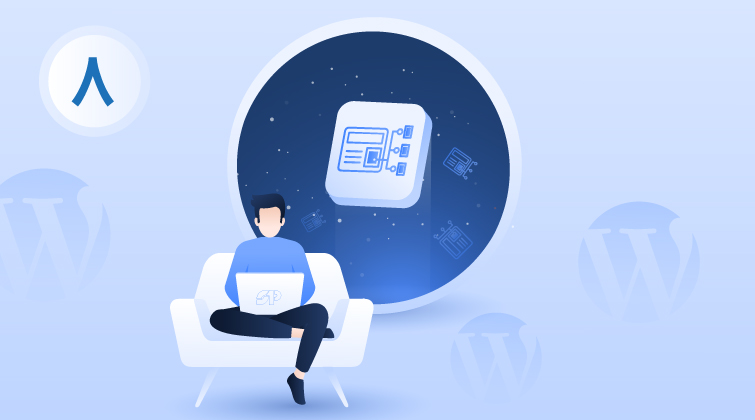















بسیار عالی و کارآمد بود